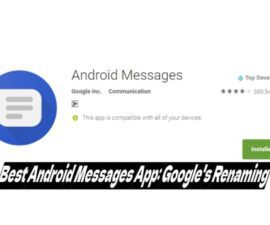La ROM personalizada HTC One M9 Android Revolution HD
HTC's One M9 es su último buque insignia. Lanzado el mes pasado, ejecuta Android 5.0 Lollipop fuera de la caja. Android Revolution HD es una ROM personalizada que se puede utilizar con el HTC One M9. Se basa en acciones con un montón de personalizaciones y ajustes.
En este post, iban a mostrar cómo instalarlo.
Prepare su teléfono:
- Asegúrese de que tiene un HTC One M9.
- Asegúrese de que está enraizada.
- Cargue la batería por lo menos en 60 por ciento.
- Desbloquee el gestor de arranque.
- Tenga una recuperación personalizada instalada.
- Copia de seguridad de mensajes sms, contactos, registros de llamadas y archivos multimedia.
- Utilice root para crear una copia de seguridad de Titanium.
- Utilice la recuperación personalizada para crear una copia de seguridad de Nandroid.
Nota: Los métodos necesarios para actualizar las recuperaciones personalizadas, roms y para rootear su teléfono pueden resultar en el bloqueo de su dispositivo. Rootear su dispositivo también anulará la garantía y ya no será elegible para servicios gratuitos de dispositivos de fabricantes o proveedores de garantía. Sea responsable y téngalo en cuenta antes de decidir proceder bajo su propia responsabilidad. En caso de que ocurra un percance, nosotros o los fabricantes del dispositivo nunca seremos responsables.
Descargar:
Flash Boot.img
- Configurar Fastboot / ADB en su PC.
- Extrae la cremallera de Android Revolution y busca en la carpeta Kernal y Main un archivo llamado boot.img.
- Copie y pegue el archivo boot.img en su carpeta Fastboot.
- Apague el teléfono y vuelva a encenderlo en el modo Bootloader / Fastboot. Para ello, mantenga presionados los botones de volumen hacia abajo y de encendido hasta que aparezca texto en la pantalla.
- Abra un símbolo del sistema manteniendo pulsada la tecla Mayús y haga clic con el botón secundario en cualquier parte de la carpeta Fastboot.
- En la ventana de comandos, escriba lo siguiente: fastboot flash boot boot.img.
- Pulse Intro.
- Escriba lo siguiente en la ventana de comandos: fastboot reboot.
- Pulse Intro.
- El teléfono se reiniciará. Saque la batería y espere 10 segundos.
Instale Android Revolution HD:
- Conecte el dispositivo a la PC.
- Copie y pegue los archivos zip descargados en la raíz de su tarjeta SD.
- Abra Recoverymode abriendo un símbolo del sistema nuevamente en la carpeta fastboot.
- Tipo: cargador de arranque de reinicio adb
- Elija Recoveryfrom Bootloader
Usuarios de CWM / PhilZ Touch Recovery:
- Vaya a Recuperación.
-
En el menú principal, elija Avanzar. Elegimos Dalvik Wipe Cache.
-
Ve a Instalar zip desde la tarjeta SD, deberías ver otra ventana abierta.
-
Elija borrar datos / restablecimiento de fábrica.
-
Elige la opción de elegir la cremallera de la tarjeta SD.
-
Elige Android Revolution HD.zip. Confirme que desea instalarlo.
-
Haga lo mismo con Gapps.zip.
-
Cuando termine la instalación, seleccione +++++ Go Back +++++
-
Elija reiniciar ahora.
Usuarios de TWRP
- Puntee en Copia de seguridad y seleccione Sistema y datos
-
Deslice el control deslizante de confirmación
-
Toque el botón Wipe y seleccione Cache, System, Data.
-
Deslice el control deslizante de confirmación.
-
Vuelva al Menú principal y toque el botón Instalar.
-
Ubica Android Revolution HD.zip y GoogleApps.zip. Deslice el deslizador para instalarlos.
-
Cuando finalice la instalación, se le promocionará a Reboot System Now
-
Seleccione Reiniciar ahora
Los primeros reinicios podrían tomar alrededor de 5 minutos, así que sólo espera.
¿Ha instalado esta ROM?
Comparta su experiencia en el cuadro de comentarios a continuación.
JR
[incrustar] https://www.youtube.com/watch?v=enfN1e9q3kw[/incrustar]